Régler l'image du téléviseur
 Il arrive parfois que l’image sur votre téléviseur ne paraisse pas naturelle. L'image n'est pas claire, trop claire ou trop sombre. Cela gâche l'expérience visuelle globale. Vous pouvez effectuer certains réglages pour améliorer au maximum la qualité de l'image, la rendant impossible à distinguer de la réalité.
Il arrive parfois que l’image sur votre téléviseur ne paraisse pas naturelle. L'image n'est pas claire, trop claire ou trop sombre. Cela gâche l'expérience visuelle globale. Vous pouvez effectuer certains réglages pour améliorer au maximum la qualité de l'image, la rendant impossible à distinguer de la réalité.
Le contenu de l'article
Comment régler les images du téléviseur
L'image sur l'appareil se compose de cinq paramètres :
- Taille.
- Luminosité.
- Contraste.
- Couleur.
- Se concentrer.
Tous ces composants sont nécessaires pour ajuster l'image de base si l'utilisateur ne sait pas comment travailler avec des paramètres à un niveau particulier. La configuration professionnelle est la suivante :
- Testez-les. Ils contiennent des zones de test.
- Requis pour la personnalisation à un niveau spécial.
- Tiré de la vraie vie.
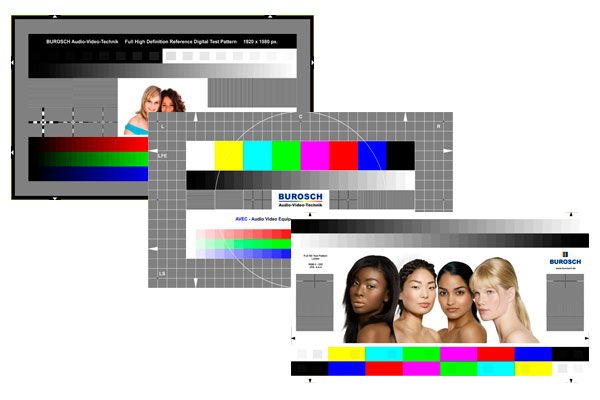
Selon le modèle
Les paramètres de base ne diffèrent pas selon les modèles. Le menu comportera toujours 5 composants, et la méthode pour les configurer est la même. Il suffit d'aller dans le menu, de sélectionner les paramètres et de définir les valeurs requises. La seule différence peut résider dans l’interface. Mais l'apparence de base est la même (rayures noires et blanches pour la luminosité, grises et blanches pour le contraste).
Les images de test seront différentes. Les photos sont de deux types :
- Plaine. Ils sont nécessaires pour vérifier que les pixels du moniteur fonctionnent correctement.
- Coloré. Pour vérifier que les bandes de couleurs fonctionnent correctement.
Attention! Selon le modèle, le format d'image diffère le plus souvent. Par exemple, certains appareils nécessitent la Full HD et d’autres l’Ultra HD 4K.

Quels paramètres définir lors de la configuration
Il existe des erreurs courantes lors de la configuration d’une image. S'ils sont autorisés, l'image sera de mauvaise qualité. Les erreurs concernent les cinq composants des images. Par conséquent, nous définissons les paramètres suivants :
- Définissez le format ou la taille de l'image. Placez correctement deux triangles entiers. Ce n'est pas bien si l'un des coins est coupé.
- Luminosité. Se compose de plusieurs cellules noires. L'option correcte est si toutes les cellules ont un ton différent, du noir au blanc. C'est faux si c'est pareil.
- Contraste. Se compose de plusieurs cellules grises. L'option correcte est si toutes les cellules grises sont de couleurs différentes, du gris au blanc. C'est faux si c'est pareil.
- Couleur ou saturation. L'image aura la forme d'une peau humaine. Plusieurs teintes vous seront présentées, choisissez celle qui vous convient. Il n’est pas correct que la peau d’une personne soit d’une couleur non naturelle, par exemple rouge.
- Se concentrer. Il est responsable de la netteté et de la clarté de l’image. C'est correct si nous voyons toutes les lignes aussi précisément que possible. Ce n'est pas bien si nous ne voyons que quelques lignes.

Régler l'image TV : étape par étape
Le moyen le plus simple est d'accéder aux paramètres. Pour cela, appuyez sur le bouton correspondant de la télécommande. Un menu apparaîtra avec une liste de tous les composants. Nous déplaçons les curseurs, définissant les valeurs dont nous avons besoin.
Mais il existe des moyens de configurer les composants à un niveau professionnel. Par exemple:
- Pour la luminosité, téléchargez l'image « Pluge pattern » (utilisez Internet). Nous aurons une bande verticale de plusieurs cellules alignées. La cellule de gauche sera complètement noire.Nous devons définir l'image de manière à ce que toutes les cellules soient de nuances différentes (en commençant par le noir, en devenant plus lumineuses jusqu'à ce qu'il s'avère que celle de droite est complètement blanche). Il est important de voir clairement la différence entre toutes les cellules. Des disques spéciaux sont également vendus pour régler la luminosité.
- Le contraste est ajusté en conséquence, seule la cellule de gauche est entièrement grise. Nous l'ajustons pour que dans chaque cellule suivante, la teinte grise devienne plus blanche. La dernière cellule est entièrement blanche. Il faut que toutes les cellules aient des tons différents.
- Pour déterminer la saturation, vous aurez besoin d'une photo de haute qualité. Il est nécessaire de comparer l'image sur l'appareil et sur la photo pour la rendre identique. Nous choisissons plusieurs images différentes (forcément des photos de la nature, puisqu'elles ont beaucoup de fleurs vertes). Cette teinte est la plus difficile à percevoir, il sera donc très difficile de l'exposer à l'œil. En plus des photos de la nature, il est nécessaire de disposer d'une photo de haute qualité d'une personne (pour comparer les tons chair).
- Pour définir la mise au point, téléchargez l'application « Modèle de netteté ». En utilisant ce programme, nous ajustons la clarté. Vous devez d’abord choisir un emplacement confortable afin de voir toutes les images sur le téléviseur. Lancez « Modèle de netteté ». Nous construisons la clarté de manière à ce que tout soit visible, même les lignes les plus fines.

Pour installer des formats, il est peu probable que vous ayez besoin de programmes spéciaux. Les tailles d'image ne permettent pas de réglages à un niveau particulier, mais des réglages standard suffisent.
Référence! La différence entre un réglage classique et un réglage professionnel est que vous pouvez ajuster tous les paramètres de l'image en tenant compte des moindres détails. L'image deviendra de meilleure qualité.
Il existe de nombreux programmes sur Internet qui vous aideront à configurer des images sur votre appareil.Téléchargez ceux appropriés et installez-les sur votre téléviseur.





